Dọn Dẹp Hộp Thư iPhone Siêu Nhanh Bật/Tắt Phân Loại Mail Cực Đơn Giản
Cách Bật Hoặc Tắt Phân Loại Mail Trên iPhone Siêu Dễ Dàng, Giúp Bạn Dọn Dẹp Hộp Thư Nhanh Chóng, Quản Lý Email Khoa Học, Tránh Bỏ Lỡ Thư Quan Trọng Và Nâng Cao Hiệu Quả Làm Việc Mỗi Ngày.
[Mẹo Hay] Hộp Thư iPhone Gọn Gàng Trong Tích Tắc – Bật/Tắt Phân Loại Mail Cực Dễ!
Hộp thư email của bạn có đang trở thành “bãi chiến trường” với đủ loại thông báo, hóa đơn, mã giảm giá và cả… thư rác? Việc tìm lại một email quan trọng giữa hàng trăm cái tên lộn xộn đôi khi khiến bạn muốn… bỏ cuộc đúng không?
Đừng lo, Apple đã có giải pháp cực thông minh dành cho bạn! Với sự trợ lực từ Apple Intelligence, tính năng phân loại thư trong Mail app trên iPhone giờ đây sẽ giúp bạn “dọn dẹp” inbox một cách nhẹ nhàng, tự động và cực kỳ hiệu quả.
.jpg)
Tính năng phân loại thư trong Mail app trên iPhone
Cùng khám phá ngay cách sử dụng, tùy chỉnh hoặc tắt phân loại thư trong Mail trên iPhone, để biến hộp thư của bạn trở nên ngăn nắp hơn bao giờ hết!
Mail iPhone Giờ Đây Phân Loại Thư Thế Nào?
Apple Intelligence tự động chia inbox của bạn thành 4 nhóm thư thông minh:
- Primary (Chính): Nơi chứa những thư quan trọng, cá nhân và khẩn cấp.
- Transactions (Giao dịch): Tập hợp hóa đơn, xác nhận đơn hàng, thông báo vận chuyển.
- Updates (Cập nhật): Chứa bản tin, newsletter, cập nhật từ mạng xã hội.
- Promotions (Khuyến mãi): Nơi lưu trữ mã giảm giá, thư mời mua sắm, khuyến mãi nóng.
Tính năng này giúp bạn không bị “bội thực” thông tin, tập trung hơn vào những gì thực sự quan trọng.
Cách Sử Dụng Chế Độ “Digest View” – Xem Thư Theo Nhóm Cực Tiện
Digest View là gì? Hiểu đơn giản là chế độ xem gọn các email từ cùng một người gửi theo danh sách, giúp bạn dễ dàng lướt lại những thư cũ mà không cần mò mẫm trong hộp thư.
.jpg)
Chạm vào một trong các biểu tượng danh mục ở đầu màn hình
Cách sử dụng:
-
Chọn một danh mục: Nhấn vào biểu tượng Primary, Transactions, Updates hoặc Promotions trên đầu màn hình.
-
Xem Digest View: Khi mở một email (trừ mục Primary), iPhone sẽ hiển thị danh sách các email khác cùng người gửi.
-
Xem thông tin người gửi: Số lượng email, lịch sử gửi đều hiển thị rõ ràng.
-
Chuyển đổi chế độ xem: Nhấn biểu tượng mũi tên lên/xuống để chuyển sang xem tất cả thư từ người đó.
Lưu ý: Digest View chỉ xuất hiện ở Transactions, Updates và Promotions, không áp dụng cho mục Primary.
Muốn Đổi Mục Cho Người Gửi? Làm Ngay Trong Vài Thao Tác!
Nếu Apple vô tình “xếp nhầm” một email vào danh mục không đúng, bạn hoàn toàn có thể chỉnh lại thủ công:
.jpg)
Hãy mở một tin nhắn và chạm vào nút Trả lời
Trường hợp 1 – Bạn đang ở mục Primary:
-
Mở thư → Nhấn nút Reply (mũi tên quay trái).
-
Chọn Categorize Sender.
-
Chọn danh mục mong muốn (hoặc chọn Automatically để iPhone tự quyết định sau này).
Trường hợp 2 – Bạn đang ở Transactions/Updates/Promotions:
-
Mở thư → Nhấn biểu tượng ba chấm (…) ở góc trên cùng.
- Chọn Categorize Sender → Chọn danh mục bạn muốn.
Không Thích Phân Loại Thư? Tắt Đi Cũng Rất Dễ
Bạn vẫn “trung thành” với kiểu inbox truyền thống? Không sao, bạn có thể tắt tính năng phân loại chỉ với vài cú chạm:
.jpg)
Vô hiệu hóa tất cả các danh mục
Cách tắt:
-
Mở Mail app → Nhấn dấu ba chấm (…) trên góc phải.
- Chọn List View → Tạm biệt phân loại, quay lại giao diện inbox quen thuộc.
Muốn bật lại?
Chỉ cần lặp lại thao tác → Chọn Categories là xong.
Mẹo nhanh:
Để xem toàn bộ email không phân loại nhưng không cần tắt tính năng, hãy nhấn vào danh mục đang mở (ví dụ: Transactions) một lần nữa → iPhone sẽ hiển thị thêm mục All Mail cho bạn truy cập mọi thư trong nháy mắt!
Yêu cầu để sử dụng tính năng này
-
Ứng dụng Mail mặc định trên iPhone
-
iOS 18.2 trở lên
-
Thiết bị hỗ trợ Apple Intelligence
Kết Luận
Dù bạn là dân văn phòng, người bán hàng online hay chỉ đơn giản là người thích mọi thứ ngăn nắp, tính năng phân loại mail trên iPhone là trợ thủ đắc lực không thể thiếu. Chủ động quản lý email thông minh hơn – năng suất cũng tăng theo!
Nếu bạn thấy bài viết hữu ích, đừng quên chia sẻ cho bạn bè cùng biết nhé!
Danh mục
Sản phẩm mới
XEM TẤT CẢ
So sánh iPhone 14 Pro và 14 Plus: Lựa chọn nào phù hợp với bạn?

Chiêm ngưỡng trọn bộ 09 màu iPhone 14 ấn tượng

Samsung chính thức ra mắt thế hệ đồng hồ thông minh mới - Galaxy Watch 5 series

Bản beta mới nhất của Xcode 14 chứng thực màn hình luôn hiển thị trên iPhone 14 Pro
Thủ thuật - Ứng dụng
XEM TẤT CẢ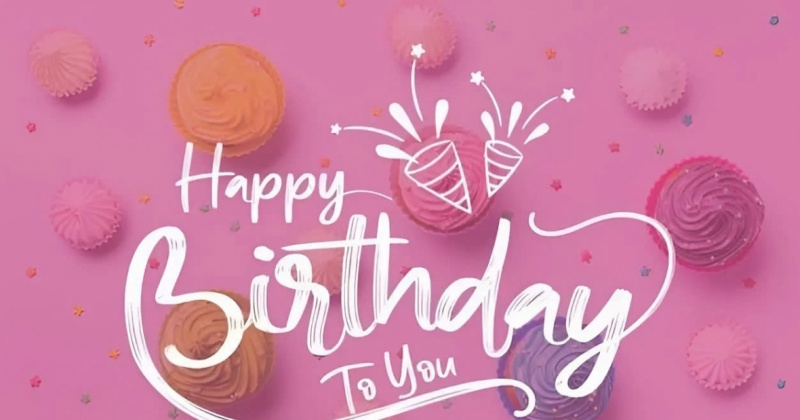
70+ Lời Chúc Sinh Nhật Bạn Thân Hài Hước, Lầy Lội Và Cảm Động Nhất
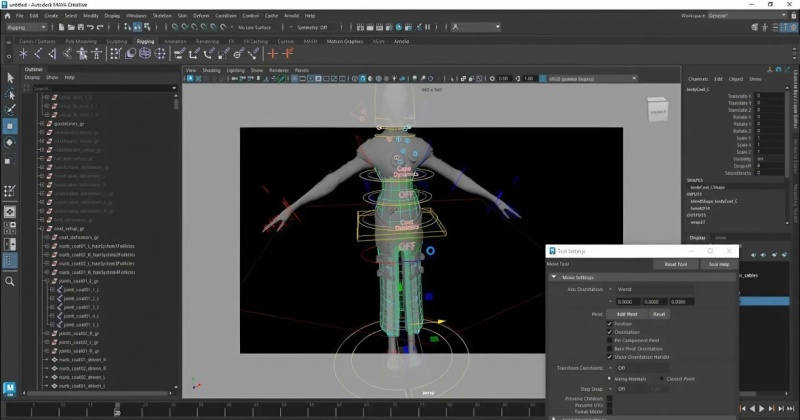
Biến Ý Tưởng Thành Đam Mê: Top 9 Phần Mềm Thiết Kế Thời Trang 3D Hàng Đầu
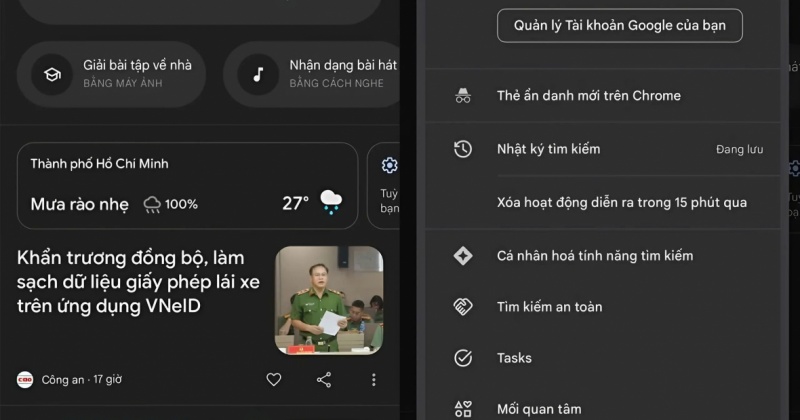
Cách Tắt Gemini Trên Android Nhanh Gọn: Đơn Giản Mà Hiệu Quả Bất Ngờ

Khám Phá 10 Điểm Đến Đẹp Quên Lối Về Ở Bến Tre: Về Miền Sông Nước, Chạm Vào Bình Yên

Top 5 Tướng Mid Đáng Chơi Nhất Cho Người Mới – Dễ Lên Trình, Dễ Gánh Team!




